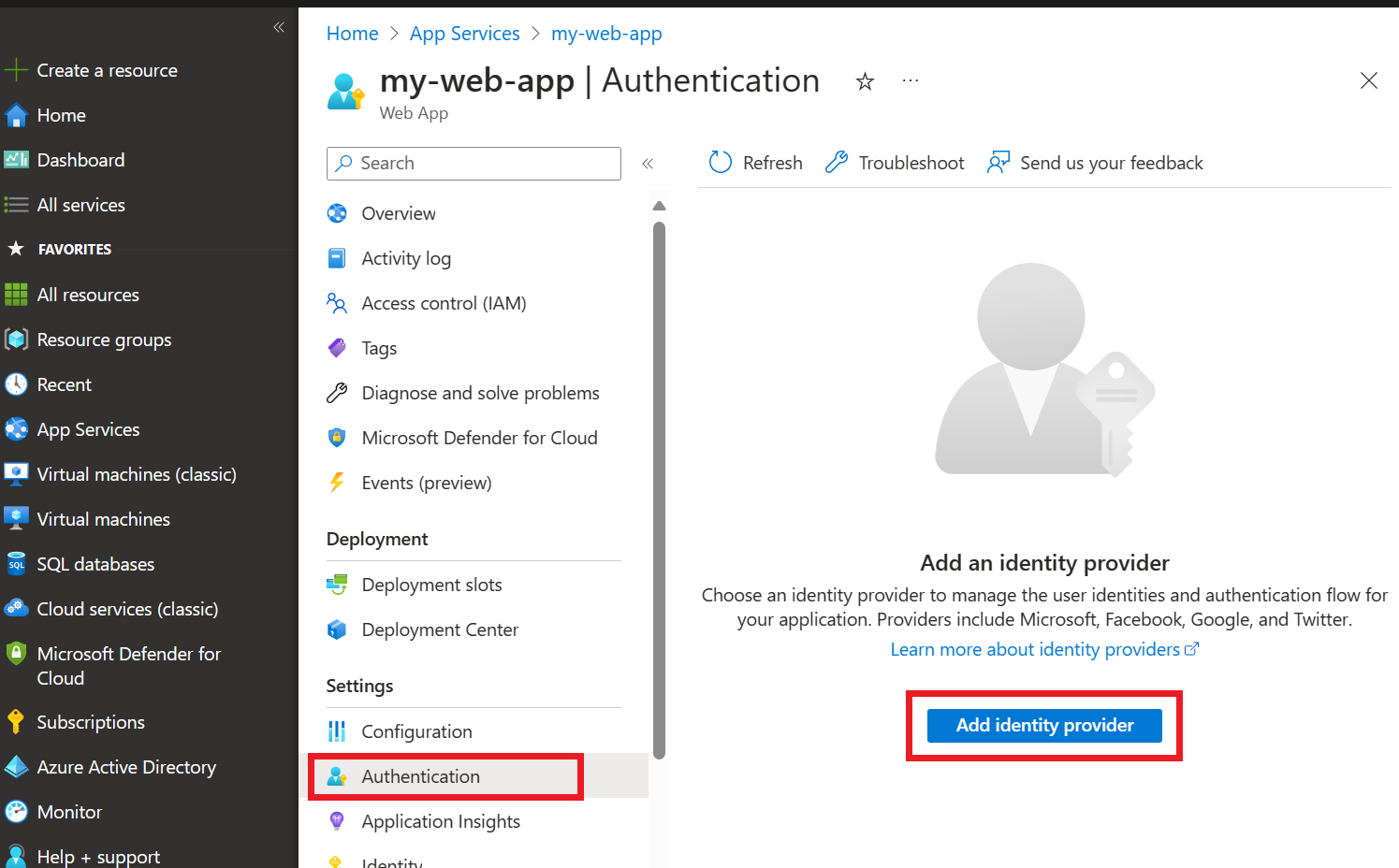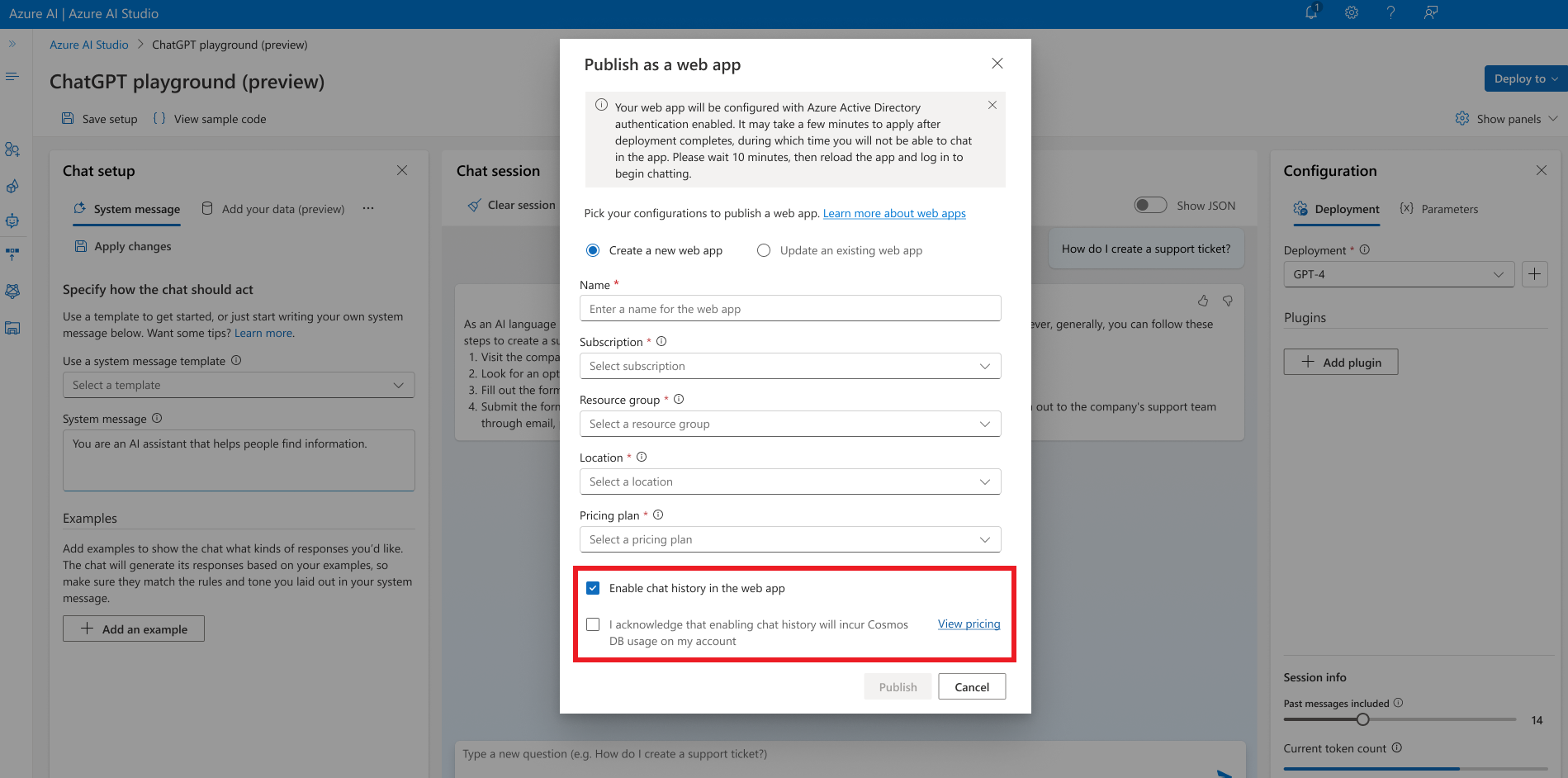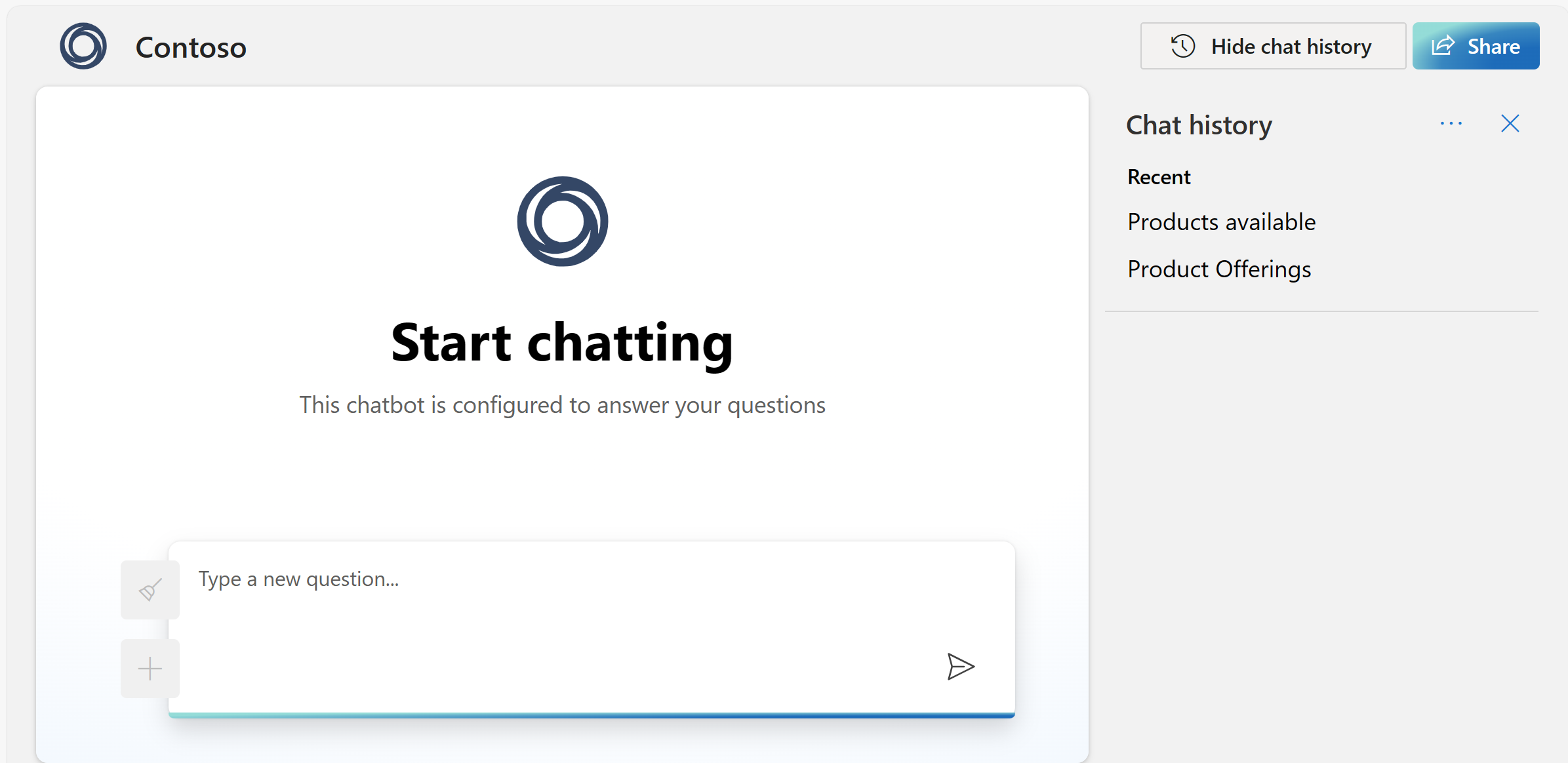Megjegyzés
Az oldalhoz való hozzáféréshez engedély szükséges. Megpróbálhat bejelentkezni vagy módosítani a címtárat.
Az oldalhoz való hozzáféréshez engedély szükséges. Megpróbálhatja módosítani a címtárat.
Megjegyzés:
A webalkalmazás és annak forráskódja csak mintaként és "adott állapotban" érhető el. Az ügyfelek felelősek a webalkalmazásaik testreszabásáért és implementálásáért. További információt a GitHubon található webalkalmazás támogatási szakaszában talál.
Az Azure AI Foundry portál, API-k és SDK-k mellett a testre szabható önálló webalkalmazással grafikus felhasználói felülettel is kezelheti az Azure OpenAI-modelleket. A legfontosabb funkciók a következők:
- Több adatforrással való kapcsolat a gazdag lekérdezési és lekérési-bővített generáció támogatásához, beleértve az Azure AI Searcht, a Prompt Flow-t és egyebeket.
- Beszélgetési előzmények és felhasználói visszajelzések gyűjtése a Cosmos DB-ben.
- Hitelesítés szerepköralapú hozzáférés-vezérléssel a Microsoft Entra-azonosítón keresztül.
- A felhasználói felület, az adatforrások és a funkciók testreszabása környezeti változókkal (kód nélkül az Azure Portalon).
Az alkalmazást az Azure AI Foundry portálon, az Azure Portalon vagy az Azure Developer CLI-n keresztül telepítheti a helyi gépen keresztül (az itt található adattárban elérhető utasítások). Az üzembehelyezési csatornától függően előre betölthet egy adatforrást, amellyel cseveghet a webalkalmazáson keresztül, de ez az üzembe helyezés után módosítható.
Az Azure OpenAI kezdők számára, akiknek a webalkalmazáson keresztül szeretnének csevegni az adataikkal, az Azure AI Foundry portál a kezdeti üzembe helyezéshez és az adatforrás konfigurálásához ajánlott.
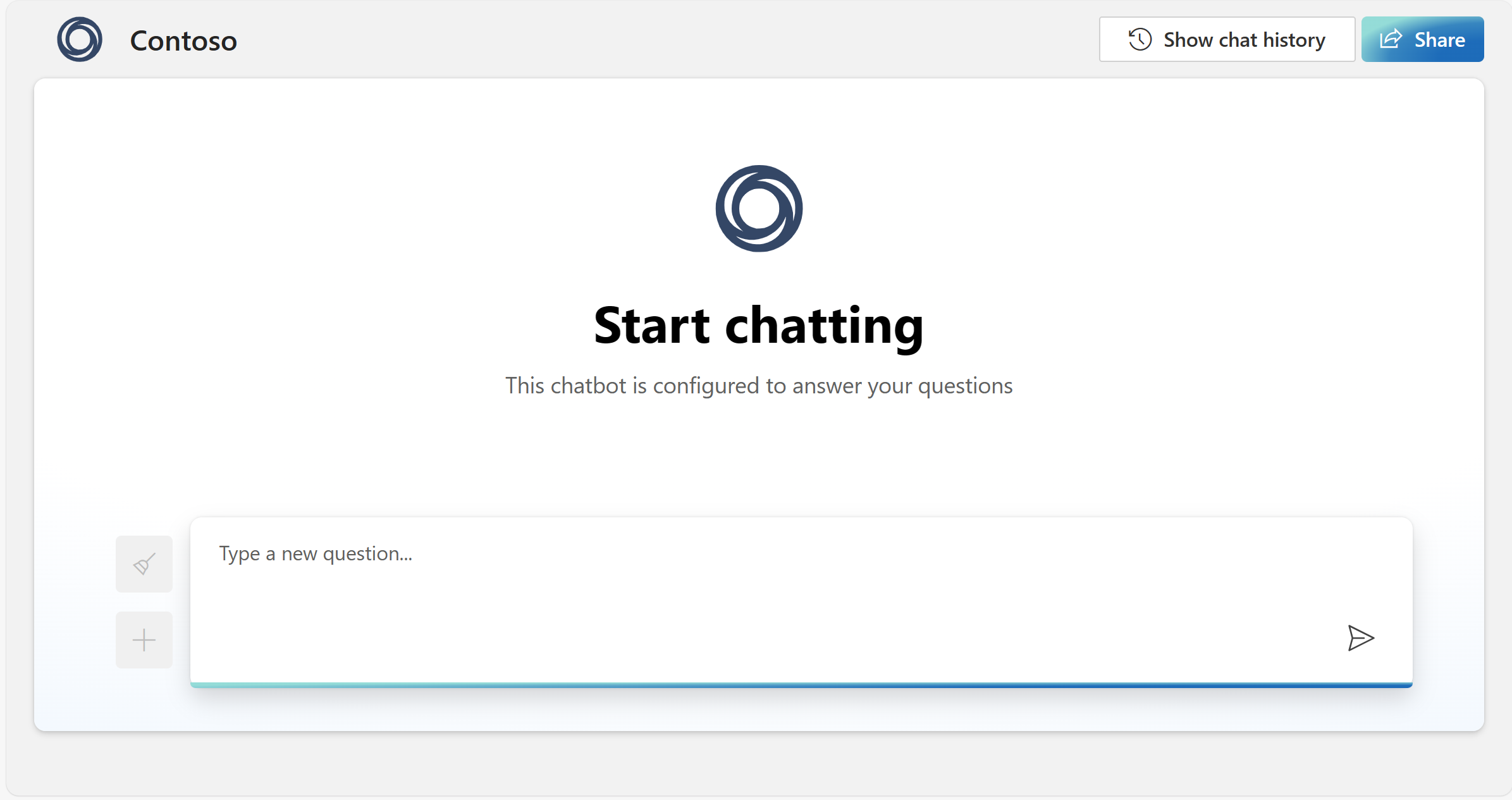
Fontos szempontok
- Ez a webalkalmazás és számos funkciója előzetes verzióban érhető el, ami azt jelenti, hogy hibák léphetnek fel, és nem minden funkció lehet teljes. Ha hibát talál, vagy segítségre van szüksége, probléma merülhet fel a társított GitHub-adattárban.
- A webalkalmazások közzététele létrehoz egy Azure-alkalmazás Service-példányt az előfizetésében. A kiválasztott tarifacsomagtól függően költségek merülhetnek fel. Ha végzett az alkalmazással, törölheti azt és a kapcsolódó erőforrásokat az Azure Portalról.
- A GPT-4 Turbo vision-modellekkel jelenleg nem támogatott.
- Alapértelmezés szerint az alkalmazás üzembe helyezése a Microsoft identitásszolgáltatójával már konfigurálva van. Az identitásszolgáltató korlátozza az alkalmazáshoz való hozzáférést az Azure-bérlő tagjai számára. Hitelesítés hozzáadása vagy módosítása:
Nyissa meg az Azure Portalt , és keresse meg a közzététel során megadott alkalmazásnevet. Válassza ki a webalkalmazást, majd a bal oldali menüBen válassza a Hitelesítés lehetőséget. Ezután válassza az Identitásszolgáltató hozzáadása lehetőséget.
Válassza ki a Microsoftot identitásszolgáltatóként. Ezen a lapon az alapértelmezett beállítások csak a bérlőre korlátozzák az alkalmazást, így itt semmi mást nem kell módosítania. Válassza a Hozzáadás lehetőséget.
A rendszer most arra kéri a felhasználókat, hogy jelentkezzenek be a Microsoft Entra-fiókjukkal az alkalmazás eléréséhez. Ha szeretné, egy hasonló folyamatot követve hozzáadhat egy másik identitásszolgáltatót. Az alkalmazás nem használja a felhasználó bejelentkezési adatait más módon, mint annak ellenőrzése, hogy a felhasználó tagja-e a bérlőnek. A hitelesítés kezelésével kapcsolatos további információkért tekintse meg ezt a rövid útmutatót a webalkalmazások hitelesítéséről a Azure-alkalmazás Szolgáltatásban.
Az alkalmazás testreszabása környezeti változók használatával
Testre szabhatja az alkalmazás előtér- és háttérlogikája. Az alkalmazás számos környezeti változót biztosít a gyakori testreszabási forgatókönyvekhez, például az ikon módosításához az alkalmazásban.
Ezek a környezeti változók a webalkalmazás üzembe helyezése után módosíthatók az Azure Portalon.
- Az Azure Portalon keresse meg és válassza ki az App Services lapot.
- Válassza ki az imént üzembe helyezett webalkalmazást.
- Az alkalmazás bal oldali menüjében válassza a Beállítások > környezet változói lehetőséget.
- Meglévő környezeti változó módosításához kattintson a nevére.
- Ha egyetlen új környezeti változót szeretne hozzáadni, kattintson a Hozzáadás gombra a panel felső menüsávján.
- Ha a JSON-alapú szerkesztőt szeretné használni a környezeti változók kezeléséhez, kattintson a Speciális szerkesztés gombra.
Az alkalmazás testreszabásakor a következőket javasoljuk:
Egyértelműen közli, hogy az egyes implementálható beállítások hogyan befolyásolják a felhasználói élményt.
Az egyes üzembe helyezett alkalmazások alkalmazásbeállításainak frissítése új API-kulcsok használatára az Azure OpenAI vagy az Azure AI Search-erőforrás kulcsainak elforgatása után.
Az alkalmazás felhasználói felületének módosítása
A felhasználói felület testreszabásához kapcsolódó környezeti változók a következők:
-
UI_CHAT_DESCRIPTION: Ez a betöltéskor aUI_CHAT_TITLElap közepén látható kisebb bekezdésszöveg.- Adattípus: szöveg
-
UI_CHAT_LOGO: Ez a nagy kép jelenik meg a lap közepén a betöltéskor.- Adattípus: KÉP URL-címe
-
UI_CHAT_TITLE: Ez a betöltéskor a lap közepén megjelenő nagy szöveg.- Adattípus: szöveg
-
UI_FAVICON: Ez a böngészőablakban/lapon megjelenő favicon.- Adattípus: KÉP URL-címe
-
UI_LOGO: Ez az embléma a lap bal felső sarkában és a cím bal oldalán jelenik meg.- Adattípus: KÉP URL-címe
-
UI_TITLE: Ez a böngészőablakban/lapon látható cím. Az embléma a lap bal felső részén is megjelenik.- Adattípus: szöveg
-
UI_SHOW_SHARE_BUTTON: Ez a gomb a lap jobb felső sarkában jelenik meg, és lehetővé teszi, hogy a felhasználók megosztják a webalkalmazásra mutató URL-címet.- Adattípus: Logikai érték, igaz vagy hamis értéket kell megadnia, alapértelmezés szerint igaz, ha üres vagy meghatározatlan marad.
-
UI_SHOW_CHAT_HISTORY_BUTTON: Ez az oldal jobb felső sarkában és a UI_SHOW_SHARE_BUTTON bal oldalán jelenik meg.- Adattípus: Logikai érték, igaz vagy hamis értéket kell megadnia, alapértelmezés szerint igaz, ha üres vagy meghatározatlan marad.
Az alkalmazás felhasználói felületének módosításához kövesse az előző lépés utasításait a webalkalmazás környezeti változóinak lapjának megnyitásához. Ezután a Speciális szerkesztés használatával nyissa meg a JSON-alapú szerkesztőt. A JSON tetején (a [ karakter után) illessze be az alábbi kódblokkot, és ennek megfelelően szabja testre az értékeket:
{
"name": "UI_CHAT_DESCRIPTION",
"value": "This is an example of a UI Chat Description. Chatbots can make mistakes. Check important info and sensitive info.",
"slotSetting": false
},
{
"name": "UI_CHAT_LOGO",
"value": "https://learn-bot.azurewebsites.net/assets/Contoso-ff70ad88.svg",
"slotSetting": false
},
{
"name": "UI_CHAT_TITLE",
"value": "This is an example of a UI Chat Title. Start chatting",
"slotSetting": false
},
{
"name": "UI_FAVICON",
"value": "https://learn-bot.azurewebsites.net/assets/Contoso-ff70ad88.svg",
"slotSetting": false
},
{
"name": "UI_LOGO",
"value": "https://learn-bot.azurewebsites.net/assets/Contoso-ff70ad88.svg",
"slotSetting": false
},
{
"name": "UI_TITLE",
"value": "This is an example of a UI Title",
"slotSetting": false
},
Csevegési előzmények engedélyezése a Cosmos DB használatával
Bekapcsolhatja a csevegési előzményeket a webalkalmazás felhasználói számára. A funkció bekapcsolásakor a felhasználók hozzáférhetnek az egyes korábbi lekérdezésekhez és válaszokhoz.
A csevegési előzmények bekapcsolásához helyezze üzembe vagy telepítse újra a modellt webalkalmazásként az Azure AI Foundry portál használatával, és válassza a csevegési előzmények és a felhasználói visszajelzések engedélyezése a webalkalmazásban lehetőséget.
Fontos
A csevegési előzmények bekapcsolása létrehoz egy Azure Cosmos DB-példányt az erőforráscsoportban, és további díjakat von maga után a tárterületért, amelyet az ingyenes szinteken túl használ.
A csevegési előzmények bekapcsolása után a felhasználók megjeleníthetik és elrejthetik azt az alkalmazás jobb felső sarkában. Amikor a felhasználók csevegési előzményeket mutatnak, átnevezhetik vagy törölhetik a beszélgetéseket. Módosíthatja, hogy a felhasználók hozzáférhetnek-e ehhez a függvényhez az előző szakaszban megadott környezeti változó UI_SHOW_CHAT_HISTORY_BUTTON használatával. Mivel a felhasználók bejelentkeztek az alkalmazásba, a beszélgetések automatikusan rendezve lesznek a legújabbtól a legrégebbiig. A beszélgetések neve a beszélgetés első lekérdezése alapján van elnevezve.
Megjegyzés:
Az olyan népszerű Azure-régiók, mint az USA keleti régiója, nagy igényű időszakokat tapasztalhatnak, ahol előfordulhat, hogy nem lehet üzembe helyezni a Cosmos DB új példányát. Ebben az esetben válasszon egy másik régióban, például az USA 2. keleti régiójában való üzembe helyezést, vagy próbálkozzon újra az üzembe helyezéssel, amíg az sikeres lesz. Ha a Cosmos DB üzembe helyezése meghiúsul, az alkalmazás a megadott URL-címen lesz elérhető, de a csevegési előzmények nem lesznek elérhetők. A beszélgetési előzmények engedélyezésével a jobb felső sarokban lévő Beszélgetési előzmények megtekintése gomb is engedélyezve lesz.
A kiválasztott csevegési előzmények beállítással történő üzembe helyezés automatikusan kitölti a következő környezeti változókat, így nem kell módosítani őket, hacsak nem szeretné váltani a Cosmos DB-példányokat. Ezek a következők:
-
AZURE_COSMOSDB_ACCOUNT: Ez a webalkalmazással együtt üzembe helyezett Cosmos DB-fiók neve.- Adattípus: szöveg
-
AZURE_COSMOSDB_ACCOUNT_KEY: Ez egy alternatív környezeti változó, amelyet csak akkor használ a rendszer, ha az engedélyeket nem a Microsoft Entra-azonosítón keresztül adják meg, és ehelyett kulcsalapú hitelesítést használ.- Adattípus: szöveg. Általában nincs jelen vagy nincs feltöltve.
-
AZURE_COSMOSDB_DATABASE: Ez annak az adatbázis-objektumnak a neve a Cosmos DB-ben, amely a webalkalmazással együtt van üzembe helyezve.- Adattípus: szöveg,
db_conversation_history
- Adattípus: szöveg,
-
AZURE_COSMOSDB_CONTAINER: Ez annak az adatbázis-tárolóobjektumnak a neve a Cosmos DB-ben, amely a webalkalmazással együtt van üzembe helyezve.- Adattípus: szöveg,
conversations
- Adattípus: szöveg,
-
AZURE_COSMOSDB_ACCOUNT: Ez a webalkalmazással együtt üzembe helyezett Cosmos DB-fiók neve.- Adattípus: szöveg
Felhasználói visszajelzések gyűjtése
A felhasználói visszajelzések gyűjtéséhez engedélyezheti a csevegőrobot válaszainál megjelenő "hüvelykujj felfelé" és "hüvelykujj lefelé" ikonkészletet. Ez lehetővé teszi a felhasználók számára, hogy kiértékeljék a válasz minőségét, és jelezzék, hol fordulnak elő hibák a "negatív visszajelzés küldése" modális ablak használatával.
A funkció engedélyezéséhez állítsa a következő környezeti változót True értékre:
-
AZURE_COSMOSDB_ENABLE_FEEDBACK: Ez a webalkalmazással együtt üzembe helyezett Cosmos DB-fiók neve.- Adattípus: Adattípus: Logikai, igaz vagy hamis értéket kell megadnia
Ez a korábban ismertetett speciális szerkesztési vagy egyszerű szerkesztési lehetőségekkel végezhető el. A Speciális szerkesztés JSON-szerkesztőbe beillesztendő JSON a következő:
{
"name": "AZURE_COSMOSDB_ENABLE_FEEDBACK",
"value": "True",
"slotSetting": false
},
Csatlakozás az Azure AI Search szolgáltatáshoz és a feltöltött fájlok adatforrásként
Az Azure AI Foundry portál használata
Kövesse ezt az oktatóanyagot az Azure AI Search és az Azure AI Foundry integrálásáról, vagy az alkalmazás rövid útmutatóját és újbóli üzembe helyezését.
Környezeti változók használata
Ha az alkalmazás ismételt üzembe helyezése nélkül szeretne csatlakozni az Azure AI Search szolgáltatáshoz, a korábban ismertetett szerkesztési lehetőségek bármelyikével módosíthatja a következő kötelező környezeti változókat.
-
DATASOURCE_TYPE: Ez határozza meg, hogy melyik adatforrást használja a felhasználó lekérdezéseinek megválaszolásakor.- Adattípus: szöveg. Be kell állítani (
AzureCognitiveSearchaz Azure AI Search korábbi neve)
- Adattípus: szöveg. Be kell állítani (
-
AZURE_SEARCH_SERVICE: Ez az Azure AI Search-példány neve.- Adattípus: szöveg
-
AZURE_SEARCH_INDEX: Ez az Azure AI Search-példány indexnevének neve.- Adattípus: szöveg
-
AZURE_SEARCH_KEY: Ez az Azure AI Search-példány hitelesítési kulcsa. Nem kötelező, ha a hitelesítéshez az ajánlott Microsoft Entra-azonosítót használja.- Adattípus: szöveg
További testreszabási forgatókönyvek környezeti változók használatával
-
AZURE_SEARCH_USE_SEMANTIC_SEARCH: Azt jelzi, hogy használjon-e szemantikai keresést az Azure AI Searchben.- Adattípus: logikai érték,
Falseha nem használ szemantikai keresést.
- Adattípus: logikai érték,
-
AZURE_SEARCH_SEMANTIC_SEARCH_CONFIG: Megadja annak a szemantikai keresési konfigurációnak a nevét, amelyet akkor kell használni, ha engedélyezve van a szemantikai keresés.- Adattípus: szöveg, alapértelmezett érték:
azureml-default.
- Adattípus: szöveg, alapértelmezett érték:
-
AZURE_SEARCH_INDEX_TOP_K: Meghatározza az Azure AI Searchből lekérendő legfontosabb dokumentumok számát.- Adattípus: egész szám.
5
- Adattípus: egész szám.
-
AZURE_SEARCH_ENABLE_IN_DOMAIN: Korlátozza a csak az adatokhoz kapcsolódó lekérdezésekre adott válaszokat.- Adattípus: logikai érték, a következőre kell állítani:
True.
- Adattípus: logikai érték, a következőre kell állítani:
-
AZURE_SEARCH_CONTENT_COLUMNS: Megadja azOknak a mezőknek a listáját az Azure AI Search-indexben, amelyek a dokumentumok szöveges tartalmát tartalmazzák, amelyeket robotválaszok létrehozásakor használnak.- Adattípus: szöveg, alapértelmezett érték
content, ha az Azure AI Foundry Portálról van üzembe helyezve,
- Adattípus: szöveg, alapértelmezett érték
-
AZURE_SEARCH_FILENAME_COLUMN: Megadja az Azure AI Search-index azon mezőjét, amely a felhasználói felületen megjelenítendő forrásadatok egyedi azonosítóját adja meg.- Adattípus: szöveg, alapértelmezett érték
filepath, ha az Azure AI Foundry Portálról van üzembe helyezve,
- Adattípus: szöveg, alapértelmezett érték
-
AZURE_SEARCH_TITLE_COLUMN: Megadja az Azure AI Search-index azon mezőjét, amely megfelelő címet vagy fejlécet biztosít a felhasználói felületen megjelenítendő adattartalmakhoz.- Adattípus: szöveg, alapértelmezett érték
title, ha az Azure AI Foundry Portálról van üzembe helyezve,
- Adattípus: szöveg, alapértelmezett érték
-
AZURE_SEARCH_URL_COLUMN: Megadja az Azure AI Search-index azon mezőjét, amely a dokumentum URL-címét tartalmazza.- Adattípus: szöveg, alapértelmezett érték
url, ha az Azure AI Foundry Portálról van üzembe helyezve,
- Adattípus: szöveg, alapértelmezett érték
-
AZURE_SEARCH_VECTOR_COLUMNS: Megadja az Azure AI Search-index azon mezőinek listáját, amelyek a dokumentumok vektoros beágyazását tartalmazzák, amelyeket robotválasz létrehozásakor használnak.- Adattípus: szöveg, alapértelmezett érték
contentVector, ha az Azure AI Foundry Portálról van üzembe helyezve,
- Adattípus: szöveg, alapértelmezett érték
-
AZURE_SEARCH_QUERY_TYPE: A használni kívánt lekérdezéstípust adja meg:simple,semantic,vector,vectorSimpleHybridvagyvectorSemanticHybrid. Ez a beállítás elsőbbséget élvez aAZURE_SEARCH_USE_SEMANTIC_SEARCH.- Adattípus: szöveg, a tesztelést a következővel
vectorSemanticHybridjavasoljuk: .
- Adattípus: szöveg, a tesztelést a következővel
-
AZURE_SEARCH_PERMITTED_GROUPS_COLUMN: Megadja az Azure AI Search-index azon mezőjét, amely Microsoft Entra-csoportazonosítókat tartalmaz, és meghatározza a dokumentumszintű hozzáférés-vezérlést.- Adattípus: szöveg
-
AZURE_SEARCH_STRICTNESS: Megadja a modell szigorúsági szintjét, amely korlátozza az adatokra adott válaszokat.- Adattípus: egész szám, be kell állítani az
1és5a között, az ajánlott módon3.
- Adattípus: egész szám, be kell állítani az
-
AZURE_OPENAI_EMBEDDING_NAME: A beágyazási modell üzembe helyezésének nevét adja meg vektorkeresés használata esetén.- Adattípus: szöveg
A Speciális szerkesztés JSON-szerkesztőbe beillesztendő JSON a következő:
{
"name": "AZURE_SEARCH_CONTENT_COLUMNS",
"value": "",
"slotSetting": false
},
{
"name": "AZURE_SEARCH_ENABLE_IN_DOMAIN",
"value": "true",
"slotSetting": false
},
{
"name": "AZURE_SEARCH_FILENAME_COLUMN",
"value": "",
"slotSetting": false
},
{
"name": "AZURE_SEARCH_INDEX",
"value": "",
"slotSetting": false
},
{
"name": "AZURE_SEARCH_KEY",
"value": "",
"slotSetting": false
},
{
"name": "AZURE_SEARCH_PERMITTED_GROUPS_COLUMN",
"value": "",
"slotSetting": false
},
{
"name": "AZURE_SEARCH_QUERY_TYPE",
"value": "vectorSemanticHybrid",
"slotSetting": false
},
{
"name": "AZURE_SEARCH_SEMANTIC_SEARCH_CONFIG",
"value": "azureml-default",
"slotSetting": false
},
{
"name": "AZURE_SEARCH_SERVICE",
"value": "",
"slotSetting": false
},
{
"name": "AZURE_SEARCH_STRICTNESS",
"value": "3",
"slotSetting": false
},
{
"name": "AZURE_SEARCH_TITLE_COLUMN",
"value": "",
"slotSetting": false
},
{
"name": "AZURE_SEARCH_TOP_K",
"value": "5",
"slotSetting": false
},
{
"name": "AZURE_SEARCH_URL_COLUMN",
"value": "",
"slotSetting": false
},
{
"name": "AZURE_SEARCH_USE_SEMANTIC_SEARCH",
"value": "true",
"slotSetting": false
},
{
"name": "AZURE_SEARCH_VECTOR_COLUMNS",
"value": "contentVector",
"slotSetting": false
},
Csatlakozás a Prompt Flow-hoz adatforrásként
A parancssori folyamatok lehetővé teszik, hogy nagy mértékben testre szabható RAG- és feldolgozási logikát definiáljon a felhasználó lekérdezéseihez.
A parancssori folyamat létrehozása és üzembe helyezése az Azure AI Foundry portálon
Ezt az oktatóanyagot követve létrehozhat, tesztelhet és üzembe helyezhet egy következtetési végpontot a parancssori folyamathoz az Azure AI Foundry portálon.
Mögöttes idézetek engedélyezése a parancssorból
Amikor a parancssori folyamatot úgy konfigurálja, hogy idézeteket jelenítsen meg a webalkalmazás integrálásakor, két kulcskimenetet kell visszaadnia: egyet ( documents az idézeteket) és egyet ( reply a természetes nyelvi választ).
-
documentsegy JSON-objektum, amelynek tartalmaznia kell a következő elemeket.citationsegy lista, amely több elemet is tartalmazhat ugyanazon sémát követve. az objektumot adocumentskiválasztott RAG-minta alapján kell létrehozni és feltölteni.
{
"citations": [
{
"content": "string",
"id": 12345,
"title": "string",
"filepath": "string",
"url": "string",
"metadata": "string",
"chunk_id": None,
"reindex_id": None,
"part_index": None
}
],
"intent": "Your_string_here"
}
-
replyegy visszaadott sztringből áll, amely egy adott felhasználói lekérdezés végső természetes nyelvét jelöli. Areplykövetkező formátumban kell tartalmaznia az egyes dokumentumokra (forrásokra) mutató hivatkozásokat:[doc1], [doc2]stb. A webalkalmazás elemeznireplyés feldolgozni fogja a hivatkozásokat, és az összes példányt[doc1]kis felső indexű numerikus mutatókra cseréli, amelyek közvetlenül a visszaadott sorrendredocumentshivatkoznak. Ezért meg kell kérnie a végső természetes nyelvet létrehozó LLM-et, hogy adja meg ezeket a hivatkozásokat, amelyeket az LLM-hívásban is át kell adni annak érdekében, hogy azok megfelelően igazodjanak. Például:
system:
You are a helpful chat assistant that answers a user's question based on the information retrieved from a data source.
YOU MUST ALWAYS USE CITATIONS FOR ALL FACTUAL RESPONSES. YOU MUST INCLUDE CITATIONS IN YOUR ANSWER IN THE FORMAT [doc1], [doc2], ... AND SO FORTH WHEN YOU ARE USING INFORMATION RELATING TO SAID SOURCE. THIS MUST BE RETURNED IN YOUR ANSWER.
Provide sort and concise answers with details directly related to the query.
## Conversation history for context
{% for item in chat_history %}
user:
{{item.inputs.query}}
assistant:
{{item.outputs.reply}}
{% endfor %}
## Current question
user:
### HERE ARE SOME CITED SOURCE INFORMATION FROM A MOCKED API TO ASSIST WITH ANSWERING THE QUESTION BELOW. ANSWER ONLY BASED ON THE TRUTHS PRESENTED HERE.
{{your_input_name_for_documents}}
FOR EACH OF THE CITATIONS ABOVE, YOU MUST INCLUDE IN YOUR ANSWER [doc1], [doc2], ... AND SO FORTH WHEN YOU ARE USING INFORMATION RELATING TO SAID SOURCE. THIS MUST BE RETURNED IN YOUR ANSWER.
### HERE IS THE QUESTION TO ANSWER.
{{question}}
Környezeti változók konfigurálása a parancssori folyamat integrálásához
A módosítandó környezeti változók a következők:
-
AZURE_OPENAI_STREAM: Ez határozza meg, hogy a válasz streamelési (növekményes) formátumban van-e betöltve. Ez nem támogatott a parancssori folyamat esetében, ezért ezt a funkciót kell használniaFalse.- Adattípus: logikai érték, ha
Truenem parancssori folyamatot használ,Falseha parancssori folyamatot használ
- Adattípus: logikai érték, ha
-
USE_PROMPTFLOW: Azt jelzi, hogy egy meglévő parancssori folyamat üzembe helyezett végpontja legyen-e. Ha be van állítva,TruemindkettőtPROMPTFLOW_ENDPOINTPROMPTFLOW_API_KEYbe kell állítani.- Adattípus: logikai érték,
Falseha nem parancssori folyamatot használ.
- Adattípus: logikai érték,
-
PROMPTFLOW_ENDPOINT: Az üzembe helyezett parancssori folyamatvégpont URL-címét adja meg.- Adattípus: szöveg, például
https://pf-deployment-name.region.inference.ml.azure.com/score
- Adattípus: szöveg, például
-
PROMPTFLOW_API_KEY: Az üzembe helyezett parancssori folyamat végpontjának hitelesítési kulcsa. Megjegyzés: csak a kulcsalapú hitelesítés támogatott.- Adattípus: szöveg
-
PROMPTFLOW_RESPONSE_TIMEOUT: Másodpercben határozza meg az időtúllépési értéket, hogy a parancssori folyamat végpontja válaszoljon.- Adattípus: egész szám.
120
- Adattípus: egész szám.
-
PROMPTFLOW_REQUEST_FIELD_NAME: A parancssori folyamat kérésének létrehozásához alapértelmezett mezőnév. Megjegyzés:chat_historyaz interakció alapján automatikusan létrejön. Ha az API más kötelező mezőket vár, módosítania kell a kérelem paramétereit apromptflow_requestfüggvényben.- Adattípus: szöveg, beállítás:
query.
- Adattípus: szöveg, beállítás:
-
PROMPTFLOW_RESPONSE_FIELD_NAME: Az alapértelmezett mezőnév a Prompt folyamatkérés válaszának feldolgozásához.- Adattípus: szöveg, beállítás:
reply.
- Adattípus: szöveg, beállítás:
-
PROMPTFLOW_CITATIONS_FIELD_NAME: Az idézetek parancssori kérelemből származó kimenetének feldolgozásához az alapértelmezett mezőnév.- Adattípus: szöveg, beállítás:
documents.
- Adattípus: szöveg, beállítás:
Csatlakozás más adatforrásokhoz
Más adatforrások is támogatottak, például:
- Azure Cosmos DB
- Elasticsearch
- Azure SQL Server
- Fenyőtoboz
- Azure Machine Learning Index
Az adatforrások engedélyezésével kapcsolatos további utasításokért tekintse meg a GitHub-adattárat.
A webalkalmazás frissítése a legújabb módosításokra
Megjegyzés:
2024. február 1-étől a webalkalmazáshoz be kell állítani az alkalmazás indítási parancsát python3 -m gunicorn app:app. Amikor egy 2024. február 1. előtt közzétett alkalmazást frissít, manuálisan kell hozzáadnia az indítási parancsot az App Service konfigurációs oldaláról.
Javasoljuk, hogy gyakran húzza le a módosításokat a main webalkalmazás forráskódjának ágáról, hogy a legújabb hibajavításokkal, API-verziókkal és fejlesztésekkel rendelkezzen. Emellett a webalkalmazást minden alkalommal szinkronizálni kell, amikor a használt API-verziót kivonják. A forráskód módosításairól és frissítéseiről a webalkalmazás GitHub-adattárábana Watch vagy a Star gombra kattintva értesülhet.
Ha még nem szabta testre a webalkalmazást, az alábbi lépésekkel szinkronizálhatja:
Nyissa meg a webalkalmazást az Azure Portalon.
A bal oldali menü Üzembe helyezés területén válassza az Üzembe helyezési központ lehetőséget.
Válassza a Szinkronizálás lehetőséget a panel tetején, és győződjön meg arról, hogy az alkalmazás újra üzembe lesz helyezi.
Ha testre szabta vagy módosította az alkalmazás forráskódját, manuálisan kell frissítenie az alkalmazás forráskódját, és újra üzembe kell helyeznie:
- Ha az alkalmazást a GitHub üzemelteti, küldje le a kód módosításait az adattárba, majd kövesse az előző szinkronizálási lépéseket.
- Ha manuálisan (például az Azure CLI használatával) újra üzembe helyezi az alkalmazást, kövesse az üzembe helyezési stratégia lépéseit.
A Cosmos DB-példány törlése
A webalkalmazás törlése nem törli automatikusan a Cosmos DB-példányt. Ha törölni szeretné a Cosmos DB-példányt és az összes tárolt csevegést, lépjen a társított erőforrásra az Azure Portalon , és törölje azt. Ha törli a Cosmos DB-erőforrást, de az Azure AI Foundry portál későbbi frissítéseiben megtartja a csevegési előzmények beállítását, az alkalmazás értesíti a felhasználót a kapcsolati hibáról. A felhasználó azonban továbbra is használhatja a webalkalmazást a csevegési előzmények elérése nélkül.
A Microsoft Entra ID-hitelesítés engedélyezése a szolgáltatások között
Ha engedélyezni szeretné a Microsoft Entra-azonosítót a webalkalmazás szolgáltatáson belüli hitelesítéséhez, kövesse az alábbi lépéseket.
Felügyelt identitás engedélyezése az Azure OpenAI-erőforráson és Azure-alkalmazás szolgáltatáson
Az Azure OpenAI-erőforrás és a Azure-alkalmazás szolgáltatás felügyelt identitásának engedélyezéséhez navigáljon az "Identitás" elemre, és kapcsolja be a rendszer által hozzárendelt felügyelt identitást az Azure Portalon az egyes erőforrásokhoz.
Megjegyzés:
Ha ugyanabban az erőforrásban üzembe helyezett beágyazási modellt használ, amelyet a következtetéshez használ, csak egy Azure OpenAI-erőforráson kell engedélyeznie a felügyelt identitást. Ha a beágyazási modellt a következtetéshez használttól eltérő erőforrásra telepíti, akkor engedélyeznie kell a felügyelt identitást a beágyazási modell üzembe helyezéséhez használt Azure OpenAI-erőforráson is.
Szerepköralapú hozzáférés-vezérlés (RBAC) engedélyezése az Azure Search-erőforráson (nem kötelező)
Ha az Adatokon az Azure Search szolgáltatással használja, kövesse ezt a lépést.
Ahhoz, hogy az Azure OpenAI-erőforrás hozzáférhessen az Azure Search-erőforráshoz, engedélyeznie kell a szerepköralapú hozzáférés-vezérlést az Azure Search-erőforráson. További információ az RBAC-szerepkörök erőforrásokhoz való engedélyezéséről.
RBAC-szerepkörök hozzárendelése a szolgáltatáson belüli kommunikáció engedélyezéséhez
Az alábbi táblázat összefoglalja az alkalmazáshoz társított összes Azure-erőforráshoz szükséges RBAC-szerepkör-hozzárendeléseket.
| That is not necessary since there are no changes to apply. | Megbízott | Erőforrás |
|---|---|---|
Search Index Data Reader |
Azure OpenAI (következtetés) | Azure AI Keresés |
Search Service Contributor |
Azure OpenAI (következtetés) | Azure AI Keresés |
Cognitive Services OpenAI User |
Webalkalmazás | Azure OpenAI (következtetés) |
Cognitive Services OpenAI User |
Azure OpenAI (következtetés) | Azure OpenAI (Beágyazások) |
A szerepkörök hozzárendeléséhez kövesse az alábbi utasításokat a szükséges szerepkör-hozzárendelések létrehozásához.
Alkalmazásbeállítások módosításai
A webalkalmazás beállításai között lépjen a "Környezeti változók" elemre, és végezze el a következő módosításokat:
- Távolítsa el a környezeti változót
AZURE_OPENAI_KEY, mivel már nincs rá szükség. - Ha az Adatokon az Azure Search szolgáltatással használja a Microsoft Entra ID-hitelesítést az Azure OpenAI és az Azure Search között, akkor az
AZURE_SEARCH_KEYadatforrás hozzáférési kulcsainak környezeti változóit is törölnie kell.
Ha ugyanabban az erőforrásban üzembe helyezett beágyazási modellt használ, mint amelyet a modell a következtetéshez használt, nincs szükség más beállítások módosítására.
Ha azonban egy másik erőforrásban üzembe helyezett beágyazási modellt használ, végezze el az alábbi további módosításokat az alkalmazás környezeti változóiban:
- Állítsa a
AZURE_OPENAI_EMBEDDING_ENDPOINTváltozót a beágyazáshoz használt erőforrás beágyazási API-jának teljes API-elérési útjára, például:https://<your Azure OpenAI in Azure AI Foundry Models resource name>.openai.azure.com/openai/deployments/<your embedding deployment name>/embeddings - Törölje a változót a
AZURE_OPENAI_EMBEDDING_KEYMicrosoft Entra ID-hitelesítés használatához.
Ha az összes környezeti változó módosítása befejeződött, indítsa újra a webalkalmazást a Microsoft Entra ID-hitelesítés használatának megkezdéséhez a webalkalmazás szolgáltatásai között. Az újraindítás után néhány percig tart, amíg a beállításmódosítások érvénybe lépnek.